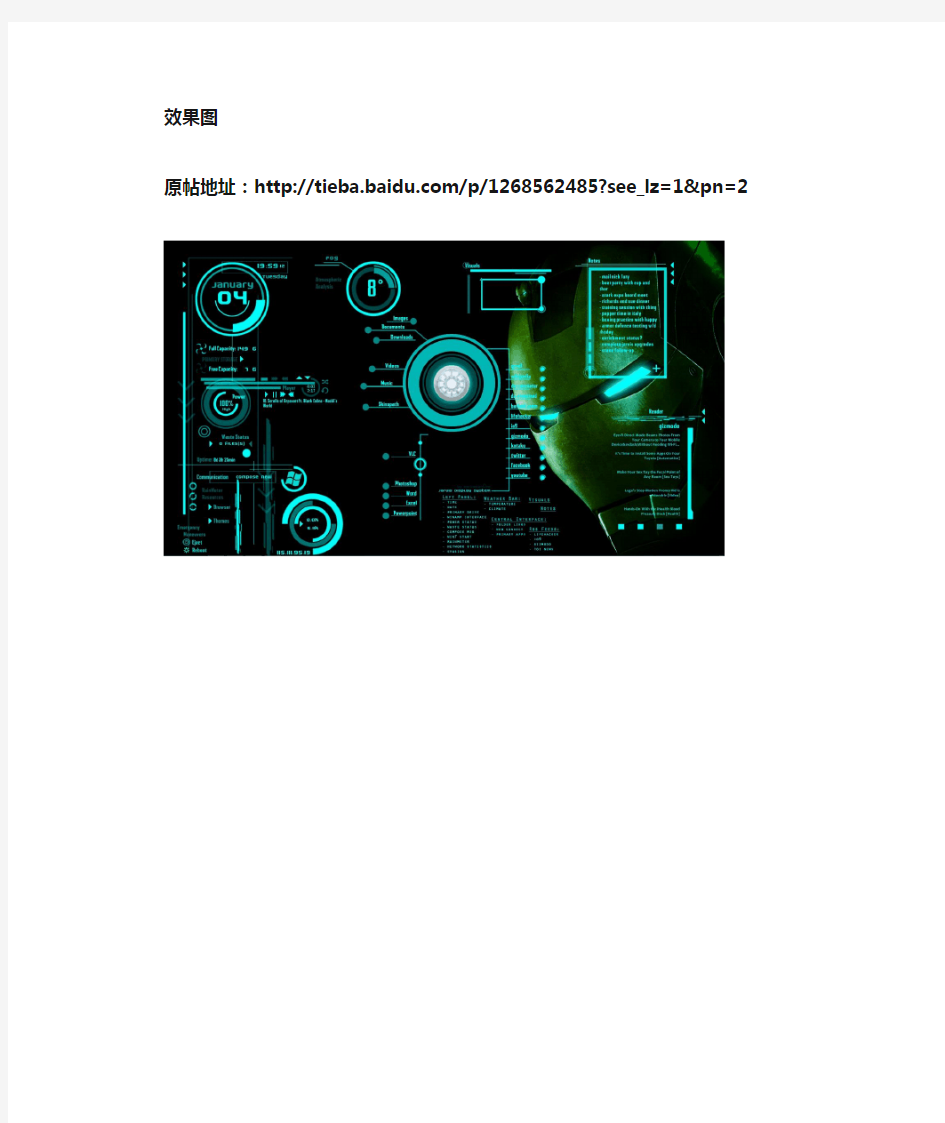
用Rainmeter(雨滴桌面秀)进行桌面美化,整理自d8。图文教程
- 格式:doc
- 大小:1.94 MB
- 文档页数:17
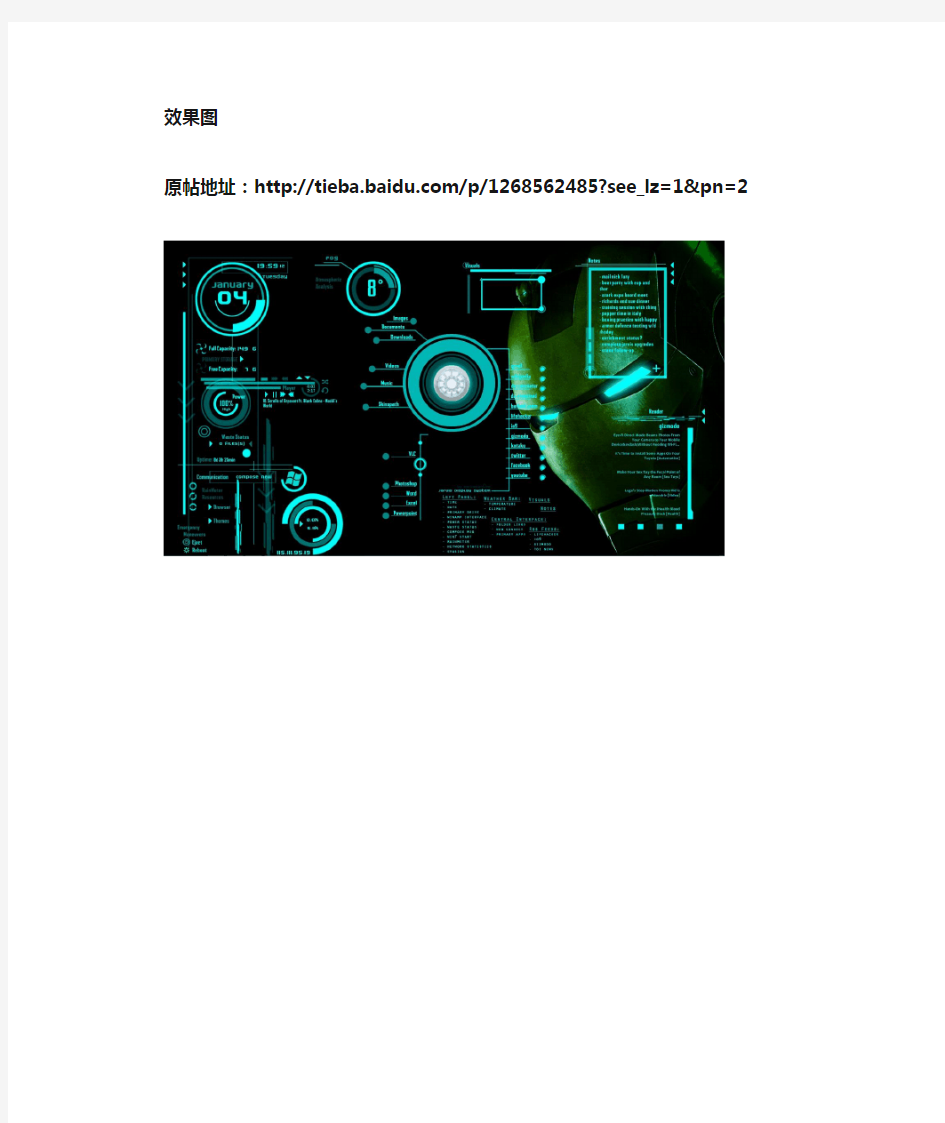
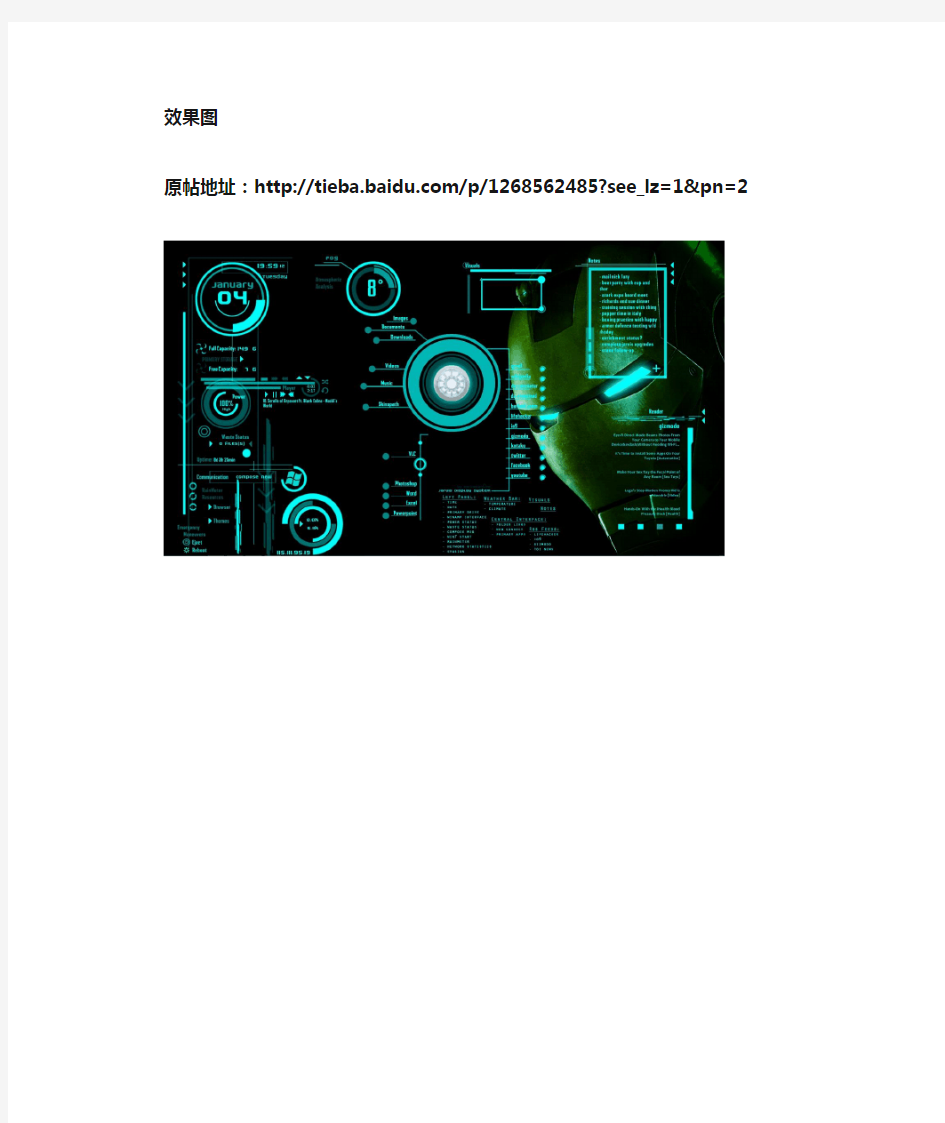
效果图
原帖地址:/p/126856248 5?see_lz=1&pn=2
下面正式开始。
第一步:选一个好壁纸。
选一个好的壁纸,几乎就成功了一半,壁纸决定了整个桌面的风格与品位,所以壁纸的挑选格外重要,要清晰,无水印,感情丰富,意境深远......网上的壁纸网站不少,我个人用的是鸟啦网,避免打广告的嫌疑,这里就不多叙述了。众屌丝自行挑选
第二步:下载Rainmeter
32位win7/xp 这是最新的1.4版本,内含我整理的一些皮肤挂件/file/a9ev9m kz
64位win7 64位的汉化版本只有1.3的,不过此版本跟1.4版本几乎没什么不同,里边同样有我整理的皮肤挂件/file/bljyvhi8
Rainmeter其实并不是什么专业的桌面美化工具,它并没有覆盖桌面或修改路径等功能。
可以说它是一个监控软件,能把你想知道的电脑运行信息,以挂件(皮肤)的方式显示在桌面上。如CPU、内存占用,电池容量,天气预报,电子邮件等等,随着人们不断的开发,越来越多的新功能出现,快捷启动喜爱的程序、文件夹,每日新闻、视频、电台广播等等。将下载来的压缩包解压到D盘(最好是这个盘),解压出Rainmeter文件夹,打开如下图
将第三个,也就是“skins”文件夹复制,然后打开“我的文档”这个文件夹,在里边创建“Rainmeter”文件夹,打开它,将复制的skins文件夹粘贴到rainmeter文件夹里。
这样就可以使用了
第三步:使用
打开解压到D盘中的rainmeter文件夹,双击这货
打开程序后,到任务栏或托盘右击这货
给大家讲解一下操作流程,我已经在压缩包中整理了一些挂件,大家可以直接使用,挂件打开后,可拖动来调整位置。
无论哪个版本,操作上都是大同小异,来解释一下
Skin(皮肤):你的桌面美化就是由一个个的皮肤组合而成,我喜欢叫它挂件。除了我整理在压缩包中的一些挂件,你还可以上网去下载或自己制作挂件,然后将文件放到上文中“我的文档/rainmeter/skins”中的skins文件夹中,然后点击上图的刷新全部,就可以使用。Config(配置):主要使用的就是他,用来打开/关闭各种皮肤(就是桌面上的各种挂件,像时钟,天气预报,快捷图标等等)
Themes(主题):皮肤是一件一件的,主题就是当你把各种皮肤搭配到一起的效果,比如你用各种皮肤混搭出了一个特别牛逼的美化效果,想整体保存下来,那就打开“主题”里的“管理主题”,如下图
当你想用你自创的主题时,直接在“主题”里点击以前保存的主题名称即可。
其他的选项基本不怎么会用到,没事自己琢磨吧
第四步:一些使用技巧
1、修改属于自己的快捷方式,一般的快捷方式有蜂窝型,气泡型,弹出式等。
大家使用的挂件里都有着制作人的使用记录,并不适合你的电脑,下面教大家让快捷方式指向自己常用的程序,方法都差不多
比如蜂窝,右击挂件,点编辑皮肤
看到下图,第一个红线部分是选项名称,别管。
第二个红线部分就是程序路径了(注意是引号以内的),把这部分修改成你想要设定软件的程序路径。比如,我想把QQ放到蜂窝其中的一个格子中,我就找到QQ的桌面快捷方式(没有快捷方式的自己设一个),打开属性,看“目标”两个字后边就是程序路径了。
第三个蓝线部分是显示在格子里的名称,随意修改。
修改完后保存关闭,然后再右击挂件,点刷新即可
2、天气预报的修改
右击天气皮肤/挂件,点编辑皮肤,然后按照代码中的指示登陆网站,搜索自己所在城市的
代码
将代码修改在“TQDM= ” 的等号后边,保存关闭,刷新即可
以上两个示例大家可以看出,皮肤挂件的制作或调整都是通过编辑代码实现的,掌握了代码的一些应用规律就可以很方便的使用了。
另一种天气修改
RM的天气挂件,对于所预报地区的代码分为两种,这是很主流的两种。第一种已经介绍过修改方法了,按照图示方法修改代码即可
第二种天气的修改方法,点击进入编辑皮肤
找到这一行内容,要修改的是方框内的代码,即“CHXX0133”
如何查询自己所在城市的这种代码呢?登陆/,然后再搜索框里输入城
市的拼音,比如我输入tianjin
点击红色框里的,进入页面
看到了吗?把得到的代码修改到
红色框内即可,然后保存退出,刷新皮肤。(采用这种代码的天气皮肤一般为外国友人制作,支持的中国城市不多,小一点的城市就别费劲了,肯定没有)
订制RSS。
简单的介绍一下,以这款RSS挂件为例。
一共可设置四个网站,点击红线部分可切换,随时观看这四个网站的最新动态。(当然,这不是我用的,我关注的都是一些更高深,更专业,更抽象的······嗯嗯)。
右击选择编辑皮肤
依次可修改订阅链接和显示名称
关于挂件的编辑就不多少了,很容易的。
我存得那些挂件也挺老得了,屌丝们想搭配出属于自己的界面,就到权威的网站自己下载新挂件,根据自己的需要整理调整
关于雨滴的网站也不多说了,自己百度吧,权威的有两三个,不要到不知名的小网站下载。
添加新的皮肤(挂件)
通常下载下来的新皮肤都是压缩包格式,解压一般会得到一个文件夹,下面拿一个新下载的天气皮肤做例子
解压出来的文件夹
然后到桌面,任务栏里,点“打开皮肤文件夹”
然后将刚才下载的文件夹粘贴到此文件夹,如图
即可使用
最后讲如何让该软件开机自动启动
办法有多种,讲一个最简单的,在桌面建立RM的快捷方式,然后点击“开始”——“所有程序”,找到“启动”,右击它
弹出菜单中点击“打开”,便会打开一个窗口,将桌面的RM快捷方式粘贴到此窗口即可
在初次使用RM的时候,点击屏幕右下角的桌面返回时
桌面上的皮肤挂件会“消失”,你需要将你放在桌面的皮肤做这样的设定